Hvornår kommer League of Legends til mobilen? Udgivelsesdato afsløret
Hvornår kommer League of Legends til mobilen? Den længe ventede lancering af League of Legends på mobile enheder er endelig blevet bekræftet, og fans …
Læs artikel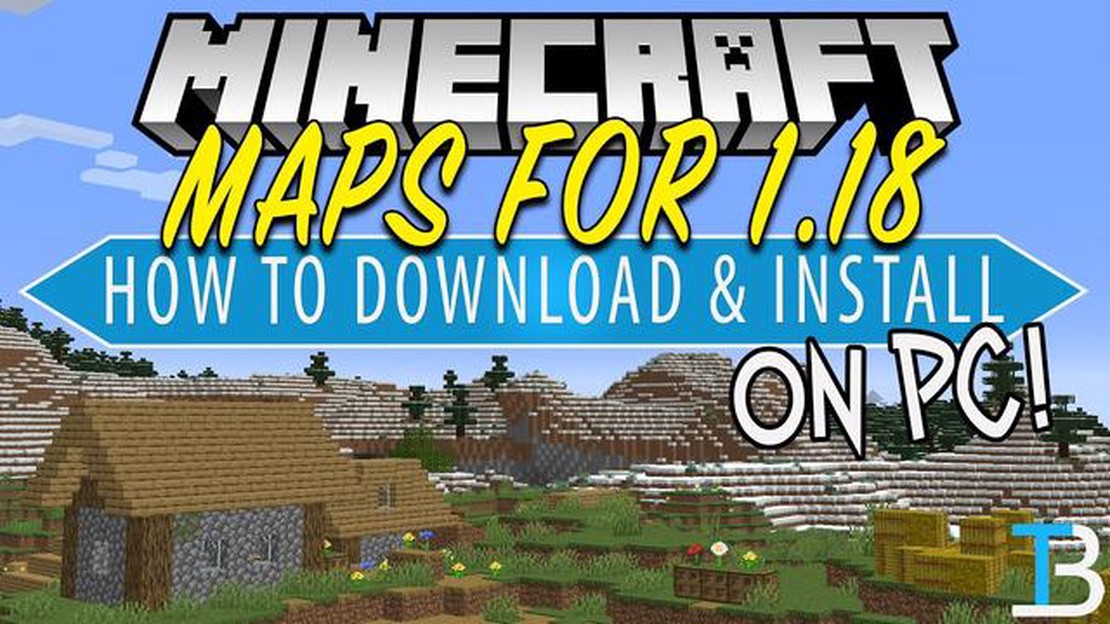
Hvis du har spillet Minecraft, ved du, hvor vigtigt det er at finde den perfekte verden, som du kan udforske og bygge i. Men hvad nu, hvis du støder på en fantastisk verden, som en anden har skabt, og du gerne vil downloade den for at spille selv? I denne trin-for-trin-guide viser vi dig præcis, hvordan du downloader en Minecraft-verden og begynder at udforske den.
Trin 1: Find en Minecraft-verden at downloade.
Det første skridt er at finde en Minecraft-verden, som du vil downloade. Der findes forskellige hjemmesider og fora, hvor Minecraft-spillere deler deres kreationer. Kig efter verdener, der fanger dit øje og har positive anmeldelser fra andre spillere. Når du har fundet den perfekte verden, skal du notere downloadlinket eller gemme filen på din computer.
**Trin 2: Find mappen med Minecrafts gemte filer
Dernæst skal du finde mappen Minecraft saves på din computer. Det er her, alle dine Minecraft-verdener bliver gemt. Placeringen af denne mappe kan variere afhængigt af dit operativsystem:
- Til Windows: Tryk på Windows-tasten + R, skriv %appdata%/.minecraft, og tryk på Enter.
*- Til macOS: Åbn Finder, hold Shift + Command + G nede, skriv ~/Library/Application Support/minecraft, og tryk på Enter.
*- Til Linux: Naviger til ~/.minecraft i din filhåndtering.
Trin 3: Installer den downloadede Minecraft-verden.
Nu hvor du har åbnet Minecraft saves-mappen, skal du blot trække og slippe den downloadede verdensfil ind i denne mappe. Sørg for at holde filstrukturen intakt. Når verdenen er kopieret til saves-mappen, kan du lukke mappen.
Trin 4: Spil den downloadede Minecraft-verden.
Til sidst skal du åbne Minecraft og vælge den downloadede verden fra listen over tilgængelige verdener. Vælg Play, og så er du klar til at gå på opdagelse og bygge i din nyligt downloadede Minecraft-verden.
Læs også: Alle nyere AMD-CPU'er ramt af 'Inception'-sårbarhed
Når du downloader Minecraft-verdener, kan du opleve nye eventyr og kreationer lavet af andre spillere. Følg disse trin, så kan du uden problemer downloade og nyde en verden, der fanger din fantasi på ingen tid!
Før du kan begynde at downloade en Minecraft-verden, skal du beslutte dig for, hvilken verden du vil downloade. Minecraft-verdener er i bund og grund skræddersyede kort skabt af spillere, som du kan udforske og spille i.
Der findes forskellige hjemmesider og platforme, hvor du kan finde Minecraft-verdener at downloade. Nogle populære muligheder inkluderer:
Når du vælger en Minecraft-verden at downloade, skal du overveje faktorer som tema, størrelse og gameplay-funktioner. Nogle verdener kan fokusere på specifikke temaer, såsom overlevelse, eventyr eller gådeløsning, mens andre kan være mere åbne.
Når du har fundet en Minecraft-verden, der interesserer dig, skal du gå videre til næste trin for at lære, hvordan du downloader den.
Før du kan downloade en Minecraft-verden, er du nødt til at finde en verden, som du vil downloade. Der er flere måder, du kan finde en Minecraft-verden på:
Læs også: Sådan søger du efter et hold mobile legender: Tips og tricks til at finde de perfekte holdkammerater
Når du har fundet en Minecraft-verden, du vil downloade, skal du sørge for at læse eventuelle yderligere instruktioner eller krav, der måtte være. Nogle verdener kan kræve, at du installerer bestemte mods eller ressourcepakker, før du kan spille dem.
Når det gælder download af Minecraft-verdener, er det vigtigt at finde en pålidelig kilde for at sikre, at du får en sikker og pålidelig download. Her er nogle trin, du kan følge for at finde en pålidelig kilde til download af Minecraft-verdener:
Ved at følge disse trin kan du finde en pålidelig kilde til download af Minecraft-verdener. Husk altid at være forsigtig og gøre din research, før du downloader noget for at sikre en sikker og fornøjelig Minecraft-oplevelse.
Når det handler om at downloade Minecraft-verdener, er det vigtigt at finde pålidelige hjemmesider, der tilbyder sikre downloads af høj kvalitet. Her er nogle trin, du kan tage for at finde troværdige kilder:
Husk, at det er vigtigt at være forsigtig, når du downloader filer fra internettet. Prioritér altid din online sikkerhed ved at bruge pålidelige kilder og scanne for malware, før du downloader noget.
Når du har fundet en Minecraft-verden, som du vil downloade, skal du følge disse trin for at importere den til dit spil:
Hvis du følger disse trin, kan du downloade og importere Minecraft-verdener til dit spil, hvilket giver dig mulighed for at spille i nye og spændende miljøer, der er skabt af andre spillere.
For at downloade en Minecraft-verden skal du først finde en velrenommeret hjemmeside, der tilbyder downloadbare verdener. Når du har fundet en hjemmeside, kan du browse gennem de tilgængelige verdener og vælge en, der interesserer dig. Klik på download-knappen, og verdenen vil blive gemt på din computer som en .zip-fil.
Ja, du kan downloade en Minecraft-verden på din mobile enhed. Processen kan dog variere afhængigt af den platform, du bruger. På Android-enheder kan du downloade verdener fra hjemmesider og overføre dem til din enhed ved hjælp af en filhåndteringsapp. På iOS-enheder kan du bruge apps som Documents by Readdle til at downloade og importere Minecraft-verdener.
Når du har downloadet en Minecraft-verden, skal du udpakke indholdet af .zip-filen. Det gør du ved at højreklikke på filen og vælge “Extract All” (Windows) eller dobbeltklikke på filen (Mac). Dette vil oprette en mappe med verdens navn. For at spille verdenen skal du åbne Minecraft og vælge “Singleplayer” i hovedmenuen. Klik derefter på “Create New World”, og vælg den verdensmappe, du lige har hentet.
Ja, der er et par forholdsregler, du bør tage, før du downloader en Minecraft-verden. Først skal du sørge for at downloade verdener fra velrenommerede hjemmesider for at undgå potentiel malware eller virus. Derudover er det en god idé at scanne den downloadede .zip-fil med et antivirusprogram, før du udpakker den. Til sidst skal du altid sikre dig, at du har nok lagerplads på din computer eller enhed, før du downloader en verden.
Hvornår kommer League of Legends til mobilen? Den længe ventede lancering af League of Legends på mobile enheder er endelig blevet bekræftet, og fans …
Læs artikelAsus rog ally Er du en passioneret gamer, der ønsker at tage din spiloplevelse til det næste niveau? Så behøver du ikke lede længere end til ASUS ROG …
Læs artikelHvor mange Fortnite-spillere er der? Fortnite, det populære online multiplayer-videospil udviklet af Epic Games, har taget spilverdenen med storm, …
Læs artikelIndie-sjæle som Bleak Faith: Forsaken er en advarende fortælling skrevet i jank Bleak Faith: Forsaken er et hypnotiserende og mørkt soulslike-spil, …
Læs artikelHvor mange emotes er der i Fortnite? Hvis du spiller Fortnite, er du sikkert bekendt med de mange emotes, som er blevet en vigtig del af spillet. …
Læs artikelHvordan får man Sylveon Pokemon Go? Sylveon er en af de mest eftertragtede og elskede Pokémon i Pokémon Go. Sylveon er kendt for sin elegance og …
Læs artikel